En el mundo de la Internet rápida, puede que no siempre sea una experiencia agradable. Por ejemplo, se encuentra en un lugar donde no tiene acceso a Internet en su dispositivo móvil o está utilizando un dispositivo que no tiene una tarjeta SIM para llevar una conexión a Internet, pero necesita usar Internet en su dispositivo móvil para trabaja. En tales casos, si tiene un dongle WiFi y una computadora portátil, puede convertir su PC en un punto de acceso móvil y compartir su conexión a Internet con sus dispositivos móviles a través de WiFi.
Lo que significa que debe activar la función de punto de acceso móvil en Windows 11 y luego compartir su conexión a Internet con un teléfono móvil o tableta. Para poder utilizar la conexión a Internet de la computadora portátil, debe activar la función WiFi en su dispositivo móvil. Sin embargo, para usar la conexión a Internet de su PC, debe tener la contraseña del punto de acceso móvil de su PC, que debe ingresar en el dispositivo móvil cuando se le solicite. Solo entonces podrá conectarse a la conexión a Internet de su PC.
Pero, gracias a todas las contraseñas que necesita recordar estos días, es posible que no recuerde la contraseña del punto de acceso móvil. Esa puede ser una situación complicada porque puede ser un trabajo urgente que debe terminar a través de Internet. De hecho, es posible que también desee cambiar la contraseña, si desea proteger
Entonces, ¿cómo recupera o cambia la contraseña del punto de acceso móvil en su PC con Windows 11? A continuación, se ofrece una guía rápida sobre cómo hacer lo mismo.
Cómo recuperar y cambiar el nombre y la contraseña del punto de acceso móvil
Este método le ayuda no solo a recuperar la contraseña de su punto de acceso móvil, sino que también le permite cambiar la contraseña del punto de acceso móvil para mejorar la seguridad. Así es cómo:
Paso 1: presione el Ganar + yo teclas juntas en su PC para iniciar el Ajustes aplicación.
Paso 2: En el Ajustes ventana, haga clic en el Red e Internet opción a la izquierda.
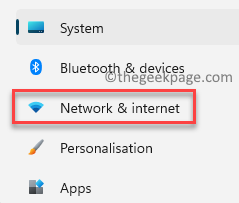
Paso 3: Ahora, navegue hacia el lado derecho, desplácese un poco hacia abajo y haga clic en Punto de acceso móvil.

Paso 4: En la siguiente ventana, en el lado derecho, debajo del Punto de acceso móvil sección, encontrará la Propiedades de la red opción, bajo la Propiedades sección.
Aquí, verá el nombre del punto de acceso WiFi y la contraseña.
Clickea en el Editar junto a él para cambiar la contraseña.
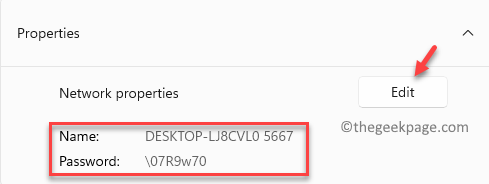
Paso 5: En el Editar la información de la red mensaje, puede cambiar tanto el Nombre de red y el Contraseña de red.
Una vez hecho esto, presione Ahorrar para guardar los cambios.
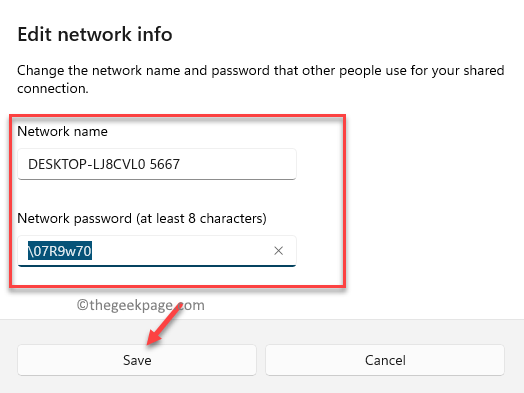
Ahora, ha recuperado y cambiado correctamente la contraseña del punto de acceso móvil en su PC con Windows 11.

Me apasiona escribir artículos técnicos sobre software y PC con Windows
Artículos Relacionados:
- Cómo crear un punto de acceso Wi-Fi en Windows 11
- Se corrigió que el Hotspot móvil se apagara después de algunos…
- Reparar el punto de acceso móvil que no funciona en Windows 10/11
- Arreglo: Discord, estás recibiendo un error de tasa limitada en ...


